如果Excel以灰色取消工作簿共享会怎样?最近有个用户问了这个问题。当使用Excel软件共享工作簿功能时,他发现想要取消& ldquo取消工作簿共享& rdquo按钮是灰色的。我该怎么办?针对这个问题,本文带来了详细的解决方案与大家分享。![]() Excel 2013 V2013正式版
Excel 2013 V2013正式版
如果Excel以灰色取消工作簿共享会怎样?
第一步:点击打开要处理的Excel表格,点击切换到& ldquo。回顾& rdquo选项卡后,您可以看到& ldquo取消工作簿共享& rdquo它处于灰色不可用状态。单击& ldquo在界面的左上角。文件& rdquo按钮;

第二步:然后点击新打开页面的左下角& ldquo选项& rdquo;

第三步:输入& ldquoExcel选项& rdquo单击& ldquo在窗户后面。用户定义的功能区& rdquo,然后单击右侧导航到& ldquo。回顾& rdquo,然后单击创建新组,选择新组并单击& ldquo重命名& rdquo;

第四步:比如我们直接设置为& ldquo共享工作簿& rdquo,然后单击& ldquoOK & rdquo;

第5步:单击定位新的& ldquo共享工作簿& rdquo组中,单击左边的下拉箭头选择& ldquo说出全部& rdquo,然后按照拼音顺序查找& ldquo共享工作簿& rdquo,单击& ldquo添加& rdquo按钮将其添加到右边的框中,或者您可以添加& ldquo取消工作簿共享& rdquo添加到新创建的组,然后单击& ldquo。OK & rdquo;

第六步:回到编辑界面后,你会看到出现& ldquo共享工作簿& rdquo功能,点击进行相应的分享操作,以后就可以看到了& ldquo取消工作簿共享& rdquo已经可以用了。

At & ldquoExcel选项& rdquo窗口,我们也可以点击切换到& ldquo快速访问工具栏& rdquo在中,将常用工具添加到快速访问工具栏中,以供后续使用。
 小白号
小白号











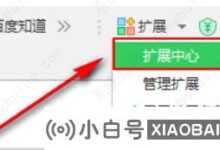


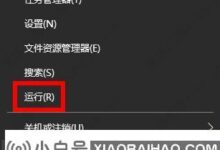
评论前必须登录!
注册